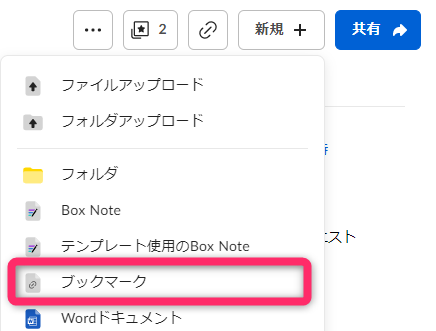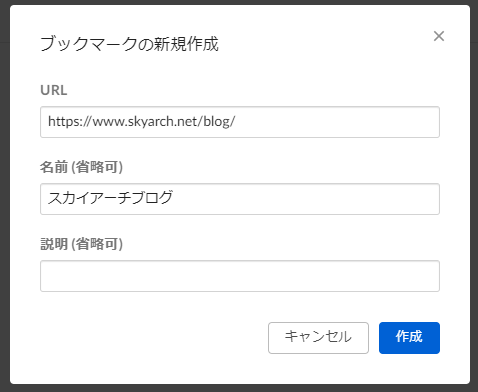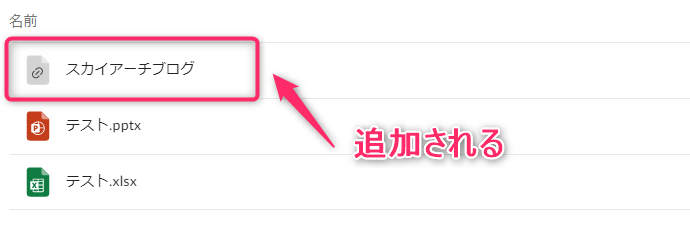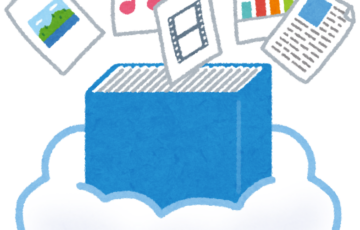はじめに
今回はBoxの便利機能について紹介したいと思います!
目次
BoxEdit
BoxEditとは「edit」の言葉通り、Box上のファイルをBox画面から直接編集ができるツールです。
つまり、Box上でもExcel、Word、PowerpointなどのローカルにあるOfficeアプリを使って
編集ができちゃいます。また、そのまま上書き保存すればBox上でファイルが保存され、
Box側で自動的にバージョン管理もしてくれます。そのため、今まで使っていた画面と何ら変わらず
保存、編集ができるようになるという優れものです。
BoxEditを使うにはまずはBoxToolsをDLする必要があります。
こちらもしくはExcelなどのOfficeアプリをBox上で作成していれば、
アプリケーションを開く際に選択でき、DLできるのでぜひ試してみてください!
BoxRelay
BoxRelayはノーコードでワークフローなどが作れるようになる機能です。
例えば、とある申請書をBoxのフォルダへ格納すると、上長へ承認メールが飛んでいき、
承認フローの自動化などをすることができます。
Box Business(法人向け)プランでは無償提供されているため、すぐに使い始めることが可能です。
BoxRelayを使い始めるには以下のステップが必要です。
- 管理者メニューにてRelayを誰が利用、作成できるかを設定
(ユーザーは所有者、共同所有者または編集者権限を持ったフォルダにてRelayを作成できます) -
Relayのフロー(トリガーとアクション)を作成する
承認フローのデジタル化により、ペーパレス化の推進にも繋がりますので
操作していきながらワークフローを覚えてしまいましょう!
BoxRelayの詳細はこちら
覚えておきたい便利技
共有リンクのページ数指定
実は共有リンクを少し変更するだけで
PDFやPowerpointのファイルであれば、指定したページ数で共有リンクを開くことができます。
リンクを開くと直接そのページに飛べるので、利便性向上になりますし、
お客様へ指定のページを見てもらいたいなんて時にはまさにもってこいです!
手順
- 共有リンクを発行する
- 発行した共有リンクの最後に「#p=XX」(XX=ページ数)を追加して、相手に共有する
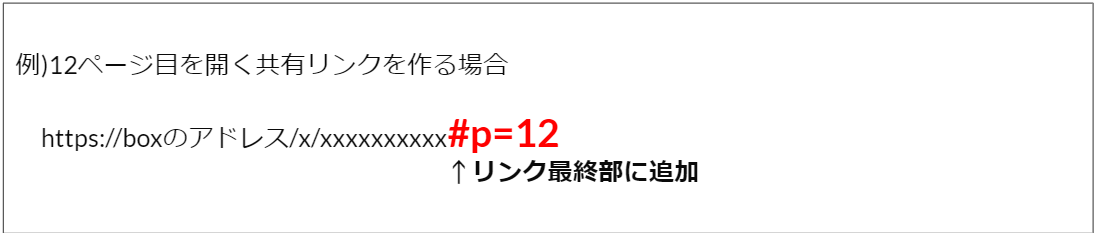
また、動画の場合も「#t=XXhXXmXXs」(XX=時、分、秒数)を追加すると時間指定ができます。

ブックマーク
Boxはファイルだけのストレージだと思っていませんか?実はリンクURLのブックマークも置くことができます。よく見るページやお客様との共有したいURLをブックマークとして作っておけば、見やすくなるので用途に合わせて使うと便利です。
手順
まとめ
いかがでしょうか?
一番初めに紹介したBoxEditを入れない場合は、OfficeOnlineというものを使って編集することもできます。こちらはExcelファイルなどのOffice製品を相手とリアルタイムで共有しながら作業することができるので会議しながら共同編集したり、議事録を残したりする際にはとても使えると思います。
ぜひ参考にしながらよりよいBoxの活用方法を発見してみてください!!